Fragen Sie sich, wie Sie Alipay-Zahlungen in WordPress empfangen können?
Mit über 1 Milliarde aktiven Benutzern ist Alipay eine der beliebtesten digitalen Geldbörsen in China. Wenn Sie Alipay-Zahlungen auf Ihrer WordPress Website akzeptieren, öffnen Sie die Tür zu einem breiteren Publikum und steigern so möglicherweise Ihren Umsatz.
Bei WPBeginner haben wir aus erster Hand erfahren, wie die Integration von Alipay die Verkäufe erheblich steigern kann, indem eine große neue Zielgruppe erreicht wird.
In diesem Artikel erklären wir, wie Sie Alipay-Zahlungen in WordPress akzeptieren können. Auf diese Weise können Sie einen großen Markt von Nutzern erschließen, die diese Zahlungsmethode bevorzugen.

Warum sollten Sie Alipay-Zahlungen in WordPress akzeptieren?
Alipay ist eine Zahlungs-App, mit der Nutzer online Geld senden und empfangen können. Sie ist ein dominierender Akteur auf dem chinesischen Markt und gewinnt nun auch in Singapur, Malaysia, Hongkong und auf der ganzen Welt an Popularität.
Es wird auch nicht nur von internationalen Nutzern verwendet. Viele inländische Dropshipping-Shops, die Produkte im Großhandel kaufen, verwenden Alipay ebenfalls. Das ist, weil Alipay ist die primäre Zahlungsmethode für Alibaba und AliExpress, die zwei eCommerce-Riesen sind.
Alipay hat über eine Milliarde Benutzer. Ja, Sie haben richtig gelesen: eine Milliarde! Wenn Sie Alipay akzeptieren, öffnen Sie die Türen zu einem riesigen Publikum, insbesondere in China. Dieser Markt ist sehr kauffreudig, und wenn Sie ihm den Kauf erleichtern, sind Sie auf dem besten Weg zum Erfolg.
Mehr Optionen für die Bezahlung bedeuten mehr Umsatz. So einfach ist das. Wenn Kunden an der Kasse ihre bevorzugte Zahlungsmethode sehen, schließen sie ihren Kauf mit größerer Wahrscheinlichkeit ab. Dadurch verringern Sie die Reibungsverluste und machen es für Alipay-Benutzer zum Kinderspiel, den „Jetzt kaufen“-Button zu drücken.
Kommen wir nun zu den 2 Möglichkeiten, wie Sie Alipay-Zahlungen akzeptieren können. Sie können unsere Links verwenden, um zu der von Ihnen bevorzugten Methode zu springen:
Methode 1: Einfaches Sammeln von Alipay-Zahlungen mit WP Simple Pay (empfohlen)
Für diese Methode werden wir WP Simple Pay verwenden, das beste Stripe-Zahlungsplugin auf dem Markt. Mit diesem Plugin können Sie Zahlungen akzeptieren, ohne dass Sie komplizierte APIs auf Ihrer Website einrichten müssen.

WP Simple Pay lässt sich in die Zahlungsoptionen von Stripe integrieren, so dass Unternehmen, die Stripe nutzen, Zahlungen von Kunden akzeptieren können, die mit Alipay bezahlen möchten.
Die gute Nachricht ist, dass Sie WP Simple Pay Lite verwenden können, da es Alipay-Zahlungen akzeptieren kann. Das Beste von allem ist, dass es 100% kostenlos ist.
Hinweis: Sie benötigen WP Simple Pay Pro für den Zugriff auf das Alipay-Zahlungsformular. Mit der kostenlosen Version können Sie nur eine Alipay-Zahlungsschaltfläche erstellen und zu Ihren Seiten hinzufügen. Außerdem können Sie ohne den kostenpflichtigen Plan keine Vor-Ort-Zahlungsformulare erstellen.
Für die meisten Unternehmen empfehlen wir WP Simple Pay Pro. Diese kostenpflichtige Version akzeptiert mehr als 10 Zahlungsmethoden und bietet wiederkehrende Zahlungen, Sofortkauf- und spätere Zahlungspläne sowie einen erweiterten Formularersteller.
In diesem Tutorial verwenden wir den Pro-Tarif, um ein Zahlungsformular zu erstellen, mit dem wir Alipay-Zahlungen akzeptieren können. Der Prozess ist derselbe wie bei der kostenlosen Version, aber Sie haben Zugang zu weniger Funktionen.
Schritt 1: Installieren und Aktivieren von WP Simple Pay
Um zu beginnen, müssen Sie das WP Simple Pay Plugin installieren und aktivieren. Wenn Sie Hilfe benötigen, lesen Sie unsere Anleitung zur Installation eines WordPress-Plugins.
Nach der Aktivierung startet das Plugin automatisch den Einrichtungsassistenten von WP Simple Pay. Klicken Sie auf die Schaltfläche „Let’s Get Started“.

Schritt 2: Vervollständigen Sie den Einrichtungsassistenten
Sie werden zum nächsten Schritt des Prozesses weitergeleitet. Dort müssen Sie ein neues Stripe-Konto erstellen oder eine Verbindung zu einem bestehenden Konto herstellen. Klicken Sie auf die Schaltfläche „Mit Stripe verbinden“, um zum nächsten Bildschirm zu gelangen.
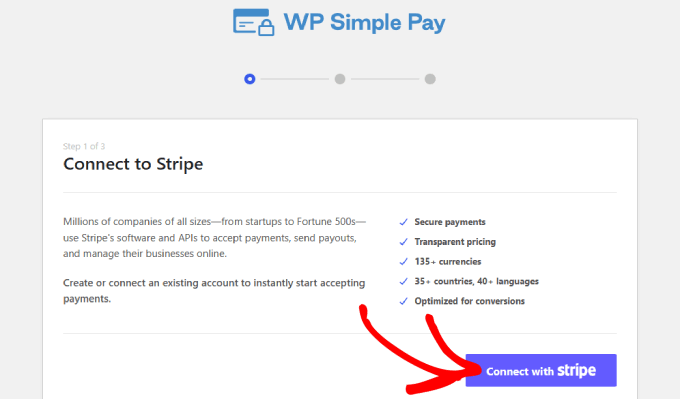
Wenn Sie bereits ein Stripe-Konto haben, können Sie Ihre E-Mail-Adresse eingeben und auf die Schaltfläche „Weiter“ klicken.
Dadurch werden Ihre Stripe-Daten in Ihre Website integriert. Auf diese Weise gehen alle Zahlungen, die Sie erhalten, an Ihr Stripe-Konto.
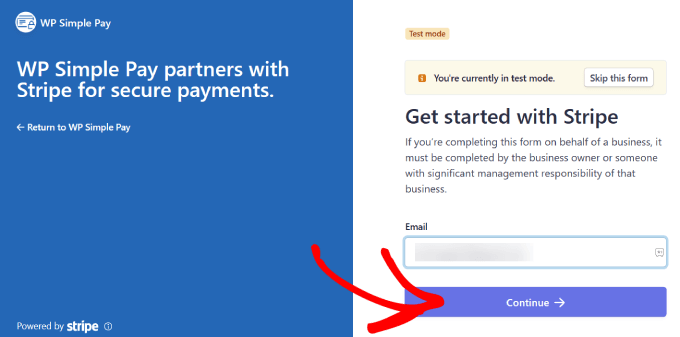
Von hier aus werden Sie aufgefordert, Ihr Stripe-Konto auszuwählen.
Klicken Sie dann auf „Verbinden“. Sie können stattdessen auch ein neues Konto erstellen.
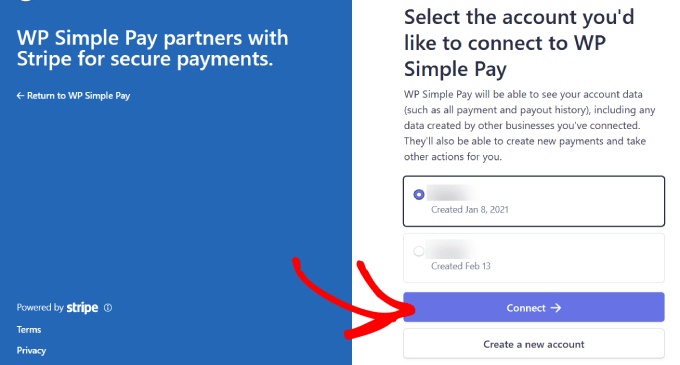
Schritt 3: Erstellen Sie ein Formular zur Annahme von Alipay-Zahlungen
Sobald Sie Ihr Stripe-Konto verbunden haben, müssen Sie ein Zahlungsformular erstellen.
Klicken Sie nun auf die Schaltfläche „Zahlungsformular erstellen“.
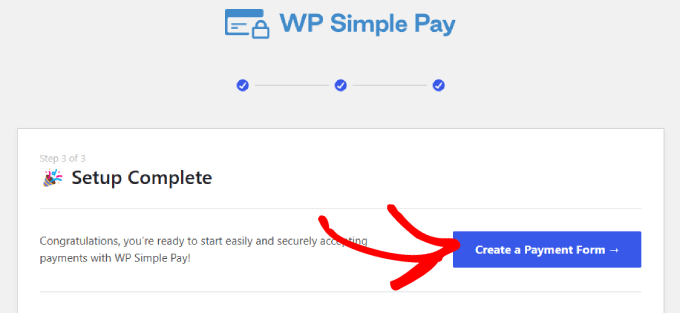
Sie gelangen zu einer Vorlagenbibliothek, in der Sie eine der vielen vorgefertigten Vorlagen für Ihr Formular auswählen können.
Suchen Sie dann nach dem „Alipay-Zahlungsformular“ und klicken Sie auf „Vorlage verwenden“.

Sobald Sie die Vorlage ausgewählt haben, werden Sie zu einem intuitiven Drag-and-Drop-Builder weitergeleitet.
Sie werden auch aufgefordert, die allgemeinen Einstellungen zu konfigurieren. Hier können Sie den Titel, die Beschreibung, den Formulartyp und vieles mehr anpassen.
Es gibt auch Optionen zum Hinzufügen eines CAPTCHA und einer Schaltfläche zur E-Mail-Verifizierung, um gefälschte Bestellungen zu verhindern.
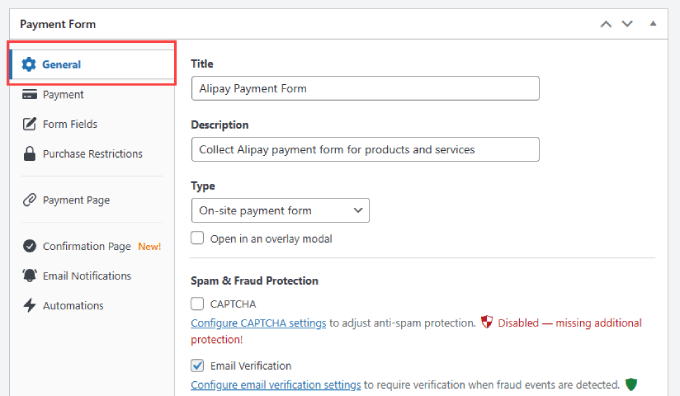
Auf der Registerkarte „Bestätigungsseite“ können Sie konfigurieren, wohin Sie die Benutzer leiten, wenn sie das Formular ausfüllen.
Standardmäßig zeigt WP Simple Pay eine benutzerdefinierte Erfolgsseite an, wenn ein Kunde eine Zahlung vornimmt. Sie können jedoch „Benutzerdefinierte Seite“ auswählen, wenn Sie eine andere Seite anzeigen möchten, die auf Ihrer WordPress-Website gehostet wird. Dies ist eine großartige Möglichkeit, den Kunden auf eine Dankeseite zu schicken und ihm sogar weitere Produkte oder Dienstleistungen zu verkaufen.
Wenn Sie es vorziehen, Kunden auf eine externe Seite umzuleiten, können Sie „Externe URL“ wählen. Sie können auch eine „Zahlungserfolgsmeldung“ hinzufügen, um Kunden zu danken und ihnen mitzuteilen, was sie als Nächstes von Ihnen erwarten können.
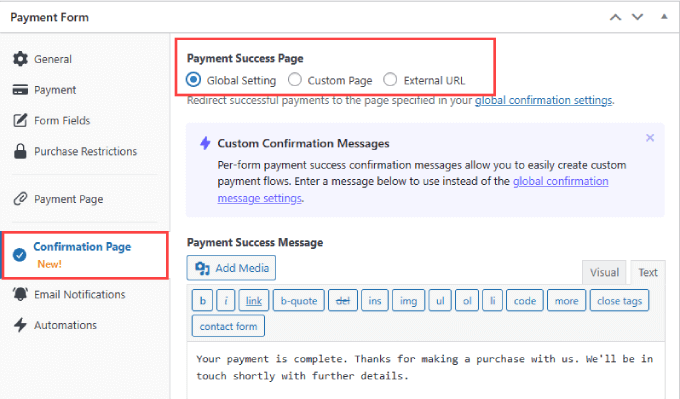
Danach müssen Sie auf die Registerkarte „Zahlung“ auf der linken Seite gehen.
Hier legen Sie den „Standardpreis“ fest.

Stellen Sie sicher, dass Sie unter „Zahlungsmethoden“ die Box neben Alipay abhaken, um Alipay-Zahlungen auf Ihrer Website zu akzeptieren.
Sie können auch andere Zahlungsmethoden wählen, z. B. eine Karte oder ACH-Direktüberweisung. Wenn Sie WP Simple Pay Pro haben, haben Sie vollen Zugriff auf 13 Zahlungsmethoden, einschließlich Apple Pay, Google Pay, Afterpay, Klarna, Cashapp und mehr.

Gehen Sie dann auf die Registerkarte „Formularfelder“ auf der linken Seite. Hier können Sie alle vorhandenen Formularfelder hinzufügen oder ändern.
Sie müssen nur auf das Dropdown-Menü unter „Formularfelder“ klicken und dann auf „Feld hinzufügen“.

Sie können aus einer Vielzahl von Optionen wählen, z. B. Telefon, Adresse, Coupon und mehr.
Schritt 4: Veröffentlichen Sie Ihr Alipay-Formular
Sobald Ihr Formular fertig ist, speichern Sie Ihre Änderungen. Als Nächstes können Sie Ihr Alipay-Zahlungsformular auf Ihrer Website veröffentlichen und einbetten.
Klicken Sie auf die Schaltfläche „Veröffentlichen“ auf der rechten Seite.

Nun müssen Sie das Formular in Ihre WordPress-Website einbetten. Gehen Sie einfach zu dem Beitrag oder der Seite, auf der Sie Ihr Formular einfügen möchten. Das kann eine Dienstleistungs- oder Produktseite oder eine andere Seite sein.
Klicken Sie in der linken oberen Ecke auf die Schaltfläche „+“.

Suchen Sie nach dem WP Simple Pay-Block, um ihn zu Ihrer Seite hinzuzufügen.
Der Block wird im Blockeditor angezeigt.

Wählen Sie im Dropdown-Menü einfach das Alipay-Zahlungsformular aus, das Sie gerade erstellt haben.
Das Formular wird in Ihre Seite eingebettet.

Klicken Sie schließlich auf „Veröffentlichen“ oder „Aktualisieren“.
Da haben Sie es. Jetzt wissen Sie, wie Sie ganz einfach Alipay-Zahlungen auf Ihrer WordPress-Website sammeln können.

Vergessen Sie nicht, das Formular zu testen, um sicherzustellen, dass die Zahlungen eingehen.
Hier ist ein Beispiel dafür, wie das Formular aussehen sollte:
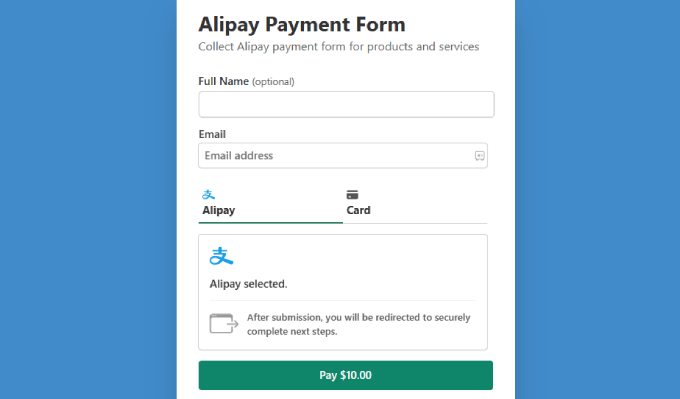
Methode 2: Akzeptieren Sie WooCommerce Alipay-Zahlungen mit Stripe Payment Gateway Plugin
Wenn Sie einen WooCommerce-Shop betreiben, sollten Sie stattdessen ein Zahlungsplugin verwenden. Sie können zwar eine WP Simple Pay-Schaltfläche oder ein Formular zu Ihren Produktseiten hinzufügen, aber es lässt sich möglicherweise nicht so nahtlos in das Formular einbetten.
Mit einem WooCommerce-Plugin lässt sich Alipay nahtlos in die Bezahlseite integrieren, und zwar als Kontrollkästchen, das die Kunden während des Bezahlvorgangs ankreuzen können.
Schritt 1: Installieren Sie das WooCommerce Stripe Plugin
Um loszulegen, müssen Sie das kostenlose WooCommerce Stripe-Plugin herunterladen. Dieses Plugin leitet die Nutzer auf die Alipay-Zahlungsseite weiter, wo sie sich anmelden und die Zahlung autorisieren können.
Gehen Sie auf die WooCommerce Stripe-Plugin-Seite und klicken Sie auf „Kostenloser Download“.

Von hier aus werden Sie auf die Seite mit dem Warenkorb weitergeleitet.
Überprüfen Sie, ob die Bestelldaten korrekt sind, und klicken Sie auf „Zur Kasse gehen“.

Sie werden zur Kassenseite weitergeleitet. Sie müssen nur noch Ihren Namen und Ihre E-Mail-Adresse eingeben.
Danach klicken Sie einfach auf die Schaltfläche „$0,00 bezahlen“.

Sie werden auf die Dankeseite weitergeleitet.
Klicken Sie einfach auf die Schaltfläche „Download“, um die Plugin-Dateien auf Ihren Computer herunterzuladen.

Von hier aus müssen Sie nur noch das WooCommerce Stripe-Plugin installieren, indem Sie es in WordPress hochladen. Wenn Sie Hilfe benötigen, können Sie unsere Schritt-für-Schritt-Anleitung für die Installation eines WordPress-Plugins befolgen.
Schritt 2: Aktivieren Sie Alipay in WooCommerce
Nach der Aktivierung müssen Sie in Ihrem WordPress-Dashboard zu WooCommerce “ Einstellungen gehen. Navigieren Sie dann zur Registerkarte „Zahlungen“.
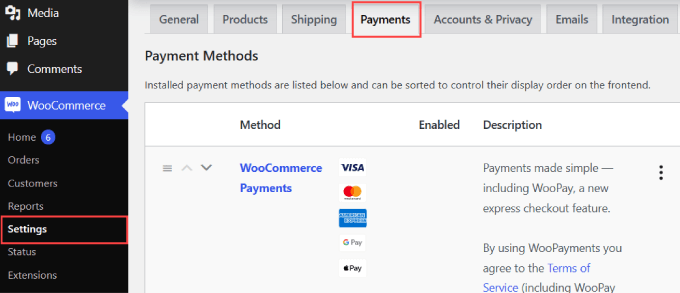
Wenn Sie auf der Seite nach unten scrollen, finden Sie „Stripe Alipay“ als Zahlungsmethode.
Klicken Sie einfach auf die Schaltfläche, um Alipay für Ihre WooCommerce-Website zu aktivieren. Klicken Sie unten auf „Änderungen speichern“.
Klicken Sie dann neben der Alipay-Option auf „Einrichtung beenden“.

Schritt 3: Ihr Stripe-Konto hinzufügen
Sie werden nun aufgefordert, Ihr Stripe-Konto zu integrieren.
Klicken Sie einfach auf die Schaltfläche „Konto erstellen oder verbinden“, um Ihr Stripe-Konto zu WooCommerce hinzuzufügen.

Sie müssen lediglich Ihr Stripe-Konto auswählen und auf „Verbinden“ klicken.
Wenn Sie noch kein Stripe-Konto haben, können Sie „Ein neues Konto erstellen“ wählen.
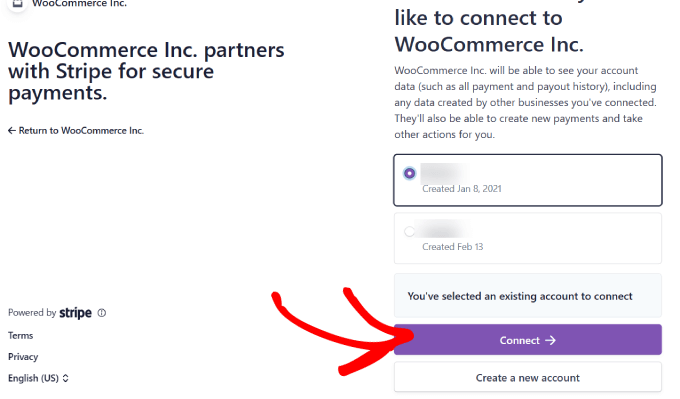
Schritt 4: Aktivieren Sie Alipay
Jetzt ist Ihr Stripe-Konto vollständig mit Ihrem Online-Shop verbunden.
Sie müssen zurück zur Registerkarte „Zahlungen“ gehen. Klicken Sie neben der Methode „Stripe Alipay“ auf „Verwalten“.

Hier können Sie die Alipay-Einstellungen konfigurieren, z. B. den Namen und die Beschreibung, die auf Ihrer Kassenseite erscheinen.
Klicken Sie auf den Link „Aktivieren in Ihrem Stripe-Dashboard“.
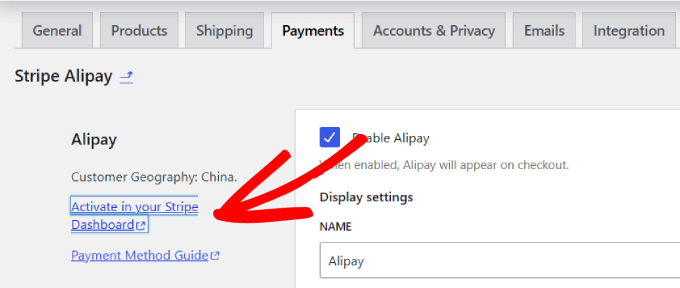
In den Einstellungen Ihres Stripe-Kontos werden Sie zur Registerkarte „Zahlungsmethode“ weitergeleitet.
Scrollen Sie nach unten, um „Alipay“ zu finden, und klicken Sie daneben auf „Zugang anfordern“.

Hier wird eine Popup-Meldung angezeigt, in der Sie gefragt werden, ob Sie Alipay-Zahlungen aktivieren möchten.
Klicken Sie einfach auf die Schaltfläche „Weiter“, um Alipay-Zahlungen in Ihrem WooCommerce-Shop zu akzeptieren.

Nachdem Sie den Zugang beantragt haben, müssen Sie warten, bis Stripe Ihr Konto freigibt. Es sollte etwa 1-2 Werktage dauern, bevor Sie Alipay-Zahlungen akzeptieren können.
Wenn Sie zugelassen sind, sollten Sie eine E-Mail von Stripe erhalten, in der Sie darüber informiert werden, dass Alipay für Ihr Stripe-Konto aktiviert wurde.

Darüber hinaus sollten Sie die Zahlungsmethoden Ihres Stripe-Kontos aufrufen und sicherstellen, dass neben Alipay nicht „Ausstehend“ angezeigt wird.
Andernfalls müssen Sie warten, bis Stripe Ihre Anfrage genehmigt hat.

Jetzt müssen Sie nur noch sicherstellen, dass die Alipay-Methode an der Kasse für Ihre Kunden angezeigt wird.
Rufen Sie eine beliebige Produktseite auf und gehen Sie durch den Bestellvorgang. Unter der Bestellzusammenfassung sollten Sie eine Option für Kunden sehen, mit Alipay zu bezahlen.

Wenn der Kunde eine Bestellung aufgibt, sollte er direkt auf die Alipay-Anmeldeseite weitergeleitet werden. Dort kann er sich bei seinem Alipay-Konto anmelden und die Zahlung abschließen.
Dann geht das Geld über die Integration direkt auf Ihr Stripe-Konto.

Da haben Sie es! Jetzt sind Sie bereit, Alipay-Zahlungen in Ihrem WooCommerce-Shop zu akzeptieren.
Wir empfehlen außerdem, weitere WooCommerce-Zahlungsgateways wie PayPal und Square hinzuzufügen, um den Kunden mehr Optionen zur Auswahl zu bieten.
Wir hoffen, dass dieser Artikel Ihnen geholfen hat zu erfahren, wie Sie Alipay-Zahlungen in WordPress akzeptieren können. Vielleicht interessieren Sie sich auch für unseren Leitfaden zur einfachen Annahme von Kreditkartenzahlungen in WordPress und unsere Auswahl der wichtigsten WordPress-Plugins und -Tools für Business-Websites.
Wenn Ihnen dieser Artikel gefallen hat, dann abonnieren Sie bitte unseren YouTube-Kanal für WordPress-Videotutorials. Sie können uns auch auf Twitter und Facebook finden.





Hast du eine Frage oder Anregung? Bitte hinterlasse einen Kommentar, um die Diskussion zu starten.